Ретко, али понекад у новијим системима Виндовсмодификацијама, можете пронаћи изглед плавог екрана са ВХЕА_УНЦОРРЕЦТАБЛЕ_ЕРРОР кодом заустављања (Виндовс 10). Како исправити такав квар биће приказано у наставку. Али треба одмах рећи да је ова грешка типична углавном за системе верзија 8.1 и 10, а најчешће се јавља приликом покушаја приступа различитим врстама онлајн игара путем обичних веб прегледача.
Зашто се појављује грешка ВХЕА_УНЦОРРЕЦТАБЛЕ_ЕРРОР (Виндовс 10 или 8.1)?
Заправо, разлог пада при покретањуигре на мрежи у већини случајева састоје се управо у неисправности „гвоздених“ компоненти система или у неисправности одговарајућих управљачких програма (нетачна инсталација или чак потпуно одсуство).
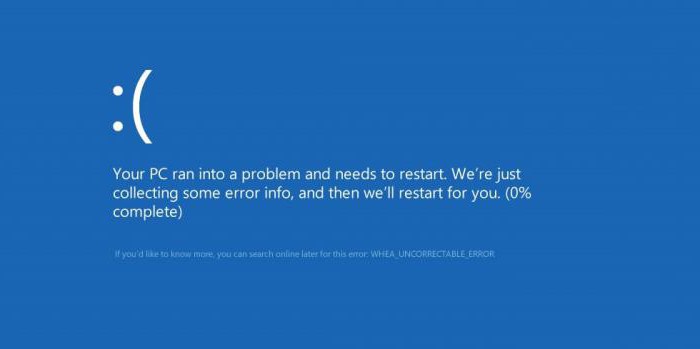
То је исправљање грешкеВХЕА_УНЦОРРЕЦТАБЛЕ_ЕРРОР у горе наведеним системима може се свести на тестирање видео картица (ово се најчешће односи) и ажурирање управљачких програма, не рачунајући компоненте система. Понекад то може бити повезано са грешкама или оштећењем чврстог диска. Ређе се проблем може повезати са РАМ-ом или чак неисправним радом централног процесора. Али такве ситуације нису типичне за овај неуспех, па се неће разматрати.
Инсталирање системских исправки и ажурирање управљачких програма
Дакле, систем се срушиоВХЕА_УНЦОРРЕЦТАБЛЕ_ЕРРОР (Виндовс 10). Како на најједноставнији начин поправити ситуацију? Ако следите препоруке стручњака корпорације Мицрософт, у првој фази је неопходно извршити ажурирање системских компоненти ако је одложено (онемогућено).

За то, кроз мени параметара,идите на одељак Ажурирања и безбедност, а у „Центру за ажурирање“ кликните на дугме за ручно претраживање доступних исправки. Све што се пронађе топло се препоручује да се интегрише у систем.

Други корак у проблему је како га поправитигрешке ВХЕА_УНЦОРРЕЦТАБЛЕ_ЕРРОР, доћи ће до ажурирања управљачког програма (бар за графички адаптер пожељно је то учинити). У овом случају се користи „Управитељ уређаја“, где је са ПЦМ-ом на видео картици изабрана ставка за ажурирање управљачког програма.
Сам уређај можда неће бити означен каоне ради, па на картици управљачког програма морате погледати датум издавања софтвера. Ако требате да изаберете посебан управљачки програм за нестандардну опрему, морате да користите картицу са информацијама са избором хардверског ИД-а, где се са листе бира најдужи низ који садржи ВЕН и ДЕВ идентификаторе, након чега можете да пронађете најприкладнији управљачки софтвер за уређај који их користи.

Свој задатак можете поједноставити инсталирањемаутоматизоване апликације за проналажење и ажурирање управљачких програма попут Дривер Боостер-а. Уз њихову помоћ корисник, како кажу, једним каменом убије две птице. Управљачки програми се инсталирају ажурно и искључиво из веб извора произвођача хардвера. Поред тога, ствар није ограничена на ажурирање софтвера само за један уређај (управљачки програми су ажурирани за сав хардвер).
ВХЕА_УНЦОРРЕЦТАБЛЕ_ЕРРОР пад (Виндовс 10): како поправити путем командне конзоле?
Сада да видимо шта се може учинити акогрешку узрокује чврсти диск који може имати грешке или физичку штету. У решавању проблема како да поправите ВХЕА_УНЦОРРЕЦТАБЛЕ_ЕРРОР (Виндовс 10), морате да се надоградите на употребу универзалног алата за све прилике - командне линије која ради искључиво са администраторским правима.
Прво је написана наредба Ц:/ Р, чије извршење активира потрагу за грешкама на чврстом диску у одабраном одељку, након чега се, у ствари, користи алат за проверу и отклањање кварова - цхкдск / сцан. У неким случајевима, ако се не постигне жељени резултат, мораћете додатно да користите команду за проверу системских компонената (сфц / сцаннов).
Додатне мере безбедности
Али могу да препоручим још неколико алата,омогућавајући у одређеним ситуацијама да се реше проблема ВХЕА_УНЦОРРЕЦТАБЛЕ_ЕРРОР (Виндовс 10). Како да решим проблем? Ако је систем био изложен злонамерним кодовима, мора се проверити помоћу дубинског скенирања са неким преносним услужним програмом (а не стандардним скенером), на пример, користите др. Веб ЦуреИт. Ако користите програме диска попут Касперски Ресцуе Диск, можете да учитате скенер пре покретања главног оперативног система и извршите потпуно скенирање, што изгледа као пожељна опција.

Коначно, неке операције понекад помогнупримарни систем БИОС-а, у чијим параметрима треба да извршите потпуно ресетовање поставки (обично је то ставка као што су Сетуп БИОС Дефаултс или нешто слично). Након коришћења ресетовања, само треба да сачувате промене и поново покренете рачунар у стационарном режиму. Неки стручњаци, у крајњем случају, препоручују ажурирање фирмвера БИОС-а, међутим, без посебног знања, посебно када у поставкама нема такве ставке, не бисте требали то радити сами, јер рачунар може бити непоправљиво оштећен.











